|
| since 2009.01.12 |
| last update 2012.01.22 |
|
|
| TopPage > QCadを使ってみる |
| Contents |
| QCadのインストール[CentOS5.2/SL6.1] |
[hoge]$ tar zxvf qcad-2.0.5.0-1-community.src.tar.gz .... [hoge]$ cd ./qcad-2.0.5.0-1-community.src [hoge]$ ls dxflib fparser mkspecs qcad qcadactions qcadcmd qcadguiqt qcadlib scripts |
[hoge]$ cd mkspecs [hoge]$ ls defs.pro |
編集前
|
編集後(2行をコメントアウトする)
|
解凍後ディレクトリ直下で [hoge]$ ls dxflib fparser mkspecs qcad qcadactions qcadcmd qcadguiqt qcadlib scripts [hoge]$ cd script [hoge]$ ls build_qcad.sh |
[hoge]$ export QTDIR=/usr/lib/qt-3.3/ [hoge]$ export QMAKESPEC=$QTDIR/mkspecs/linux-g++ [hoge]$ export PATH=$PATH:$QTDIR/bin [hoge]$ sh ./build_qcad.sh .... sh: ./release_translations.sh: そのようなファイルやディレクトリはありません |
[hoge]# yum install qcad .... |
Installed: qcad.i686 0:2.0.5.0-12.el6 |
| QCadの起動 |
[hoge]$ qcad & |
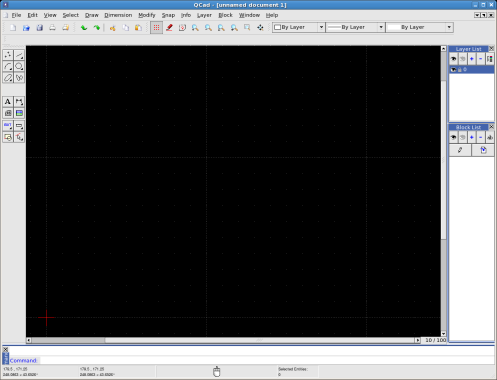
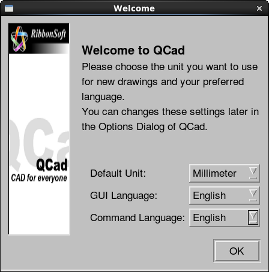
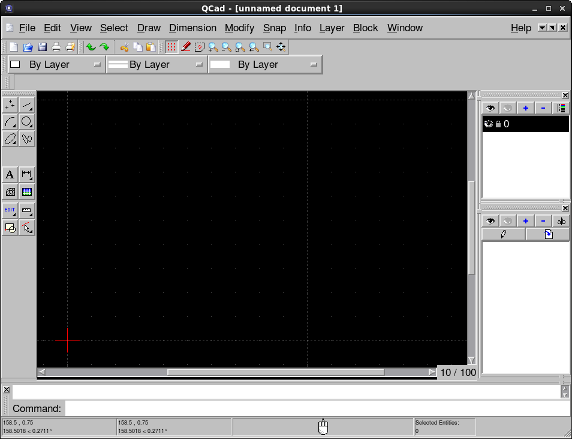
| Qcadの設定 |
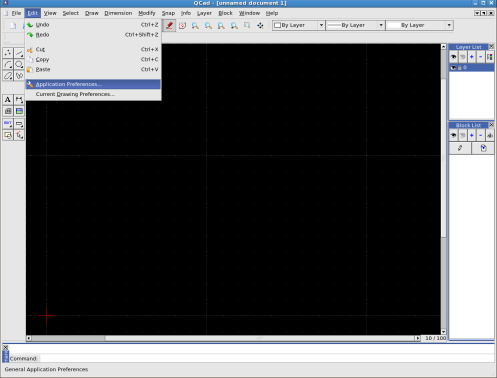
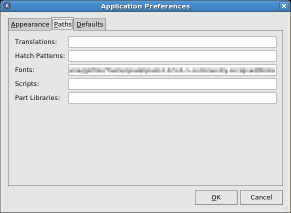
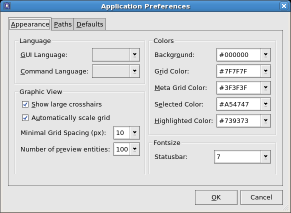
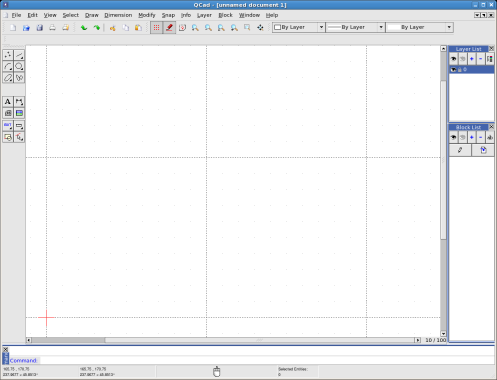
| TopPage > QCadを使ってみる |